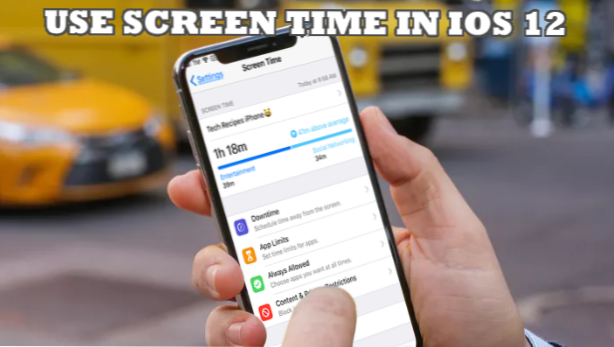
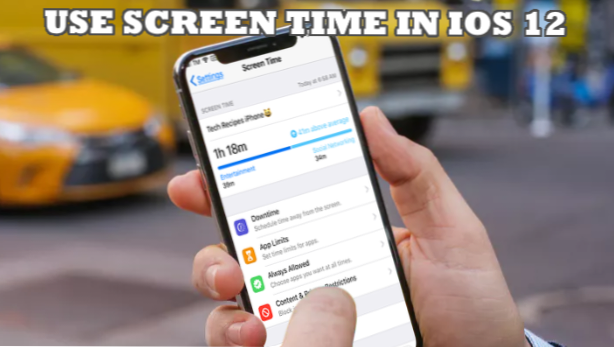
Screen Time è una funzionalità di iOS 12 che consente agli utenti di visualizzare i dati su come utilizzano i propri iPhone. In definitiva, l'obiettivo è mostrare agli utenti le loro statistiche e abitudini di utilizzo in modo che possano avere un'idea di quanto tempo hanno speso per i loro iPhone. Questo articolo ti guiderà su come utilizzare Screen Time in iOS 12.
L'esposizione ai gadget, specialmente a lunghi periodi, può essere dannosa per la salute delle persone. Molti studi suggeriscono che l'elevato utilizzo del telefono espone gli utenti a determinati rischi che potrebbero avere effetti dannosi sul loro benessere. Apple lo ha riconosciuto e ha deciso di aiutare gli utenti a controllare l'utilizzo dell'iPhone e dell'iPad introducendo Screen Time.
Come utilizzare la durata dello schermo in iOS 12
Screen Time è una funzione di iOS 12 che mostra l'utilizzo del telefono - e altro ancora! Con Screen Time, puoi anche programmare alcune app da non utilizzare per determinati periodi, impostare un limite di tempo per l'utilizzo delle app e impostare restrizioni relative al contenuto e alla privacy. Le prossime sezioni ti aiuteranno a capire come utilizzare Screen Time in iOS 12.
Come abilitare la durata dello schermo
Per impostazione predefinita, Screen Time è abilitato in iOS 12. Se per alcuni motivi Screen Time è disabilitato sul tuo dispositivo, ecco come puoi abilitarlo:
1. Vai alla schermata Home del tuo dispositivo e apri le Impostazioni.

2. Una volta entrati in Impostazioni, toccare le impostazioni di Tempo schermo.

3. Nella pagina Tempo schermata, toccare l'opzione Tempo sullo schermo.

4. La schermata successiva mostra che cos'è lo Screen Time. È possibile leggere le informazioni sullo schermo per ulteriori informazioni sulla funzione. Quindi, toccare il pulsante Continua per passare alla pagina successiva.

5. Conferma se l'iPhone è tuo o quello di tuo figlio. Per questo esempio, toccare il pulsante Questo è il mio iPhone.

6. Hai appena attivato Screen Time sul tuo iPhone!

Come utilizzare la durata dello schermo in iOS 12
Ora che hai abilitato Screen Time sul dispositivo, scopri come utilizzare e ottimizzare la funzione:
1. Apri la schermata Tempo dalle impostazioni del tuo telefono. Non esiste un'app separata per Screen Time. Puoi accedere alla funzione solo tramite le impostazioni del tuo telefono.

2. Visualizza l'utilizzo del telefono.

3. Pianifica Do wntime.
wntime.
4. Imposta i limiti dell'app.

5. App Whitelist.

6. Blocca il contenuto.

7. Utilizzare un passcode Screen Time.


8. Imposta la durata dello schermo per la famiglia.

Come disattivare il tempo di visualizzazione
Ci sono motivi per cui gli utenti vogliono disattivare la durata dello schermo. Per uno, Screen Time consuma risorse del telefono e batteria. Se si desidera disattivare l'ora dello schermo sul dispositivo, procedere come segue:
1. Apri l'app Impostazioni nella schermata Home.

2. Da Impostazioni, apri le impostazioni di Tempo schermo.

3. Nella pagina Tempo schermata, scorrere verso il basso fino alla parte inferiore e toccare l'opzione Disattiva tempo schermo.

4. Hai appena disattivato Screen Time sul tuo iPhone.
Domande frequenti
Q: Ho seguito i tuoi passi, ma non riesco a trovare l'opzione Screen Time sulle impostazioni del mio iPhone. Cosa dovrei fare?
A: Screen Time è disponibile solo su dispositivi iOS 12. Se il sistema operativo del tuo dispositivo è iOS 11 e inferiore, non puoi utilizzare Screen Time. Ti consigliamo di aggiornare il sistema operativo del tuo dispositivo. Puoi consultare il nostro articolo su come aggiornare il sistema operativo del tuo iPhone per guidarti.
D: Perché Screen Time mostra che ho minuti di utilizzo di iPhone quando utilizzo il mio dispositivo per periodi più lunghi?
A: Screen Time tiene traccia e registra l'utilizzo di iPhone quando la funzione è abilitata. Il tracciamento si interrompe e si ripristina quando si riavvia il dispositivo o si spegne la durata dello schermo.
D: Posso utilizzare Screen Time su diversi dispositivi? I dati verranno raccolti?
R: Finché accedi allo stesso ID Apple, Screen Time raccoglie i dati dal tuo iPhone e iPad per fornirti un rapporto sul tuo utilizzo per tutti i tuoi dispositivi iOS.
D: In che modo la funzionalità Downtime di Screen Time differisce dalla funzione Time Limit di Guided Access?
A: La funzione Tempo morto dello schermo consente di scegliere quali app specifiche utilizzare in momenti specifici, mentre la funzione Limite temporale di Accesso guidato fornisce agli utenti solo un limite di tempo per l'utilizzo dell'iPhone. Una volta scaduto il limite di tempo, il telefono è bloccato e è necessario un passcode per poter utilizzare nuovamente il telefono. Per un articolo dettagliato sull'impostazione di un limite di tempo per l'utilizzo di iPhone, consulta questo articolo.
Hai appena imparato a utilizzare Screen Time in iOS 12. Se hai domande su una qualsiasi delle informazioni sopra descritte, segnalaci nella sezione dei commenti.

